我们经常在签约一些合同时,都需要手写签名,但如果有大量合同需要签约,每一份都去手写签名,那还不知道要写到什么时候去。
所以,这里易老师教大家一个偷懒的办法,就是制作一个电子签名,要用的时候,就签在电子版上,最后批量打印合同即可。
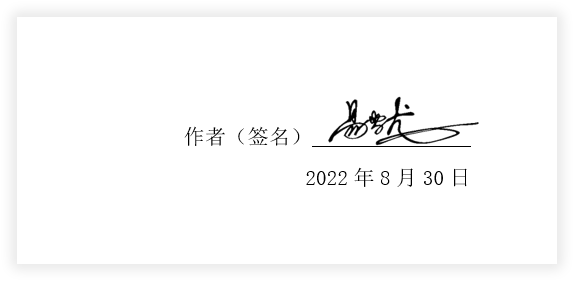
首先,我们准备一份纸质签名,拿一张白纸。

黑笔签名。

将签好名的纸张,拍照或扫描到电脑,插入到 Word 文档中。
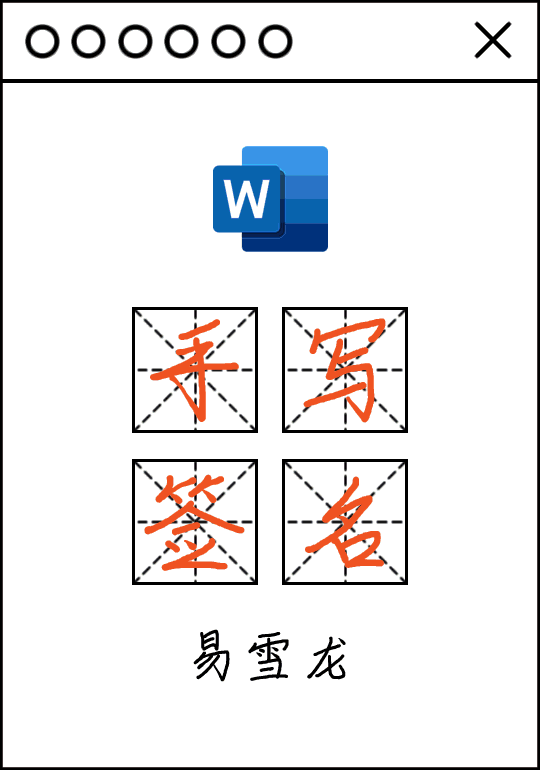
我们选中签名照片,然后进入「格式」-「调整」-「颜色」,在「重新着色」中选择「黑白:50%」着色效果。接着,我们将其复制一份,「右键」-「粘贴选项:」-「图片」,最后,将第一张图片删除掉,保留后面一张。
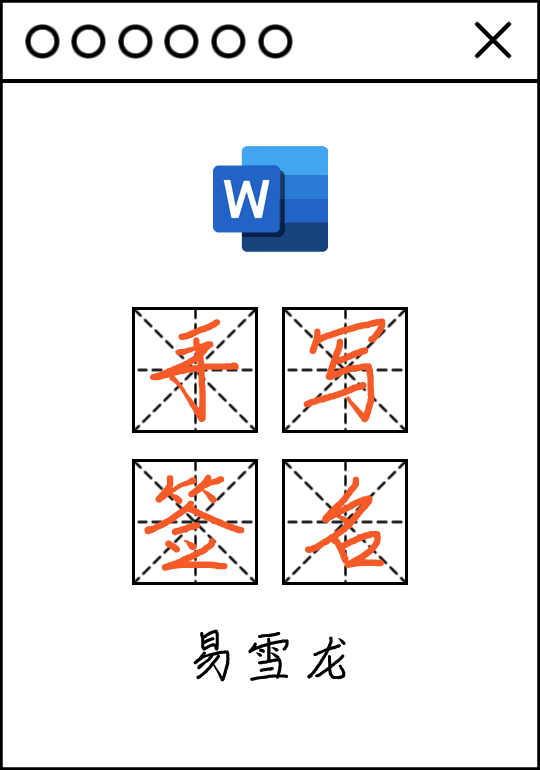
选中签名照片,进入「格式」-「调整」-「颜色」-「设置透明色」,此时,我们的光标就变成了一支笔,我们将笔移动到图片上白色位置,单击一下,就可以将白色背景删除掉。接着再单击图片边上的小方块按钮「布局选项」,将图片设为「浮于文字上方」。OK,此时,我们的电子版手写签名就已经制作完成。
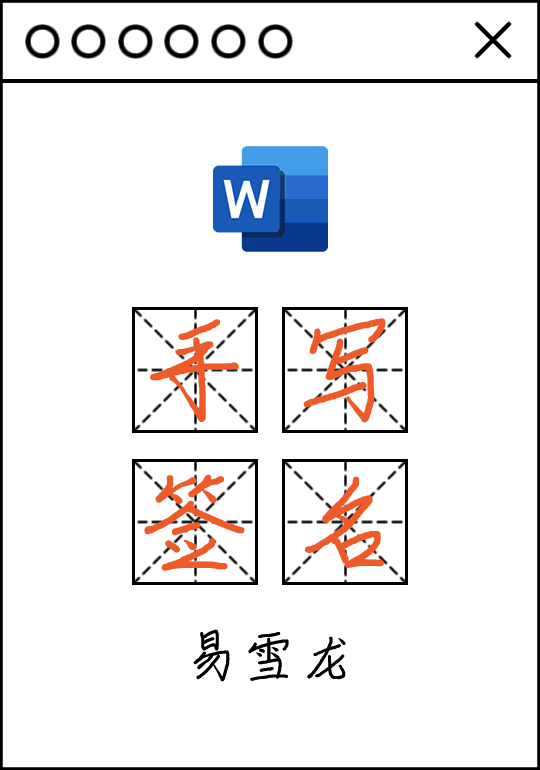
签名,已经制作好了,下面教大家保存签名,以便日后随时调出使用。
单击选择签名,进入「文件」-「选项」-「校对」,点击右侧的「自动更正选项」按钮,在「替换」框中输入一个快捷短语,这里,我就输入“电子签名”,然后在「替换为」旁边勾选「带格式文本」,点击「添加」-「确定」-「确定」。
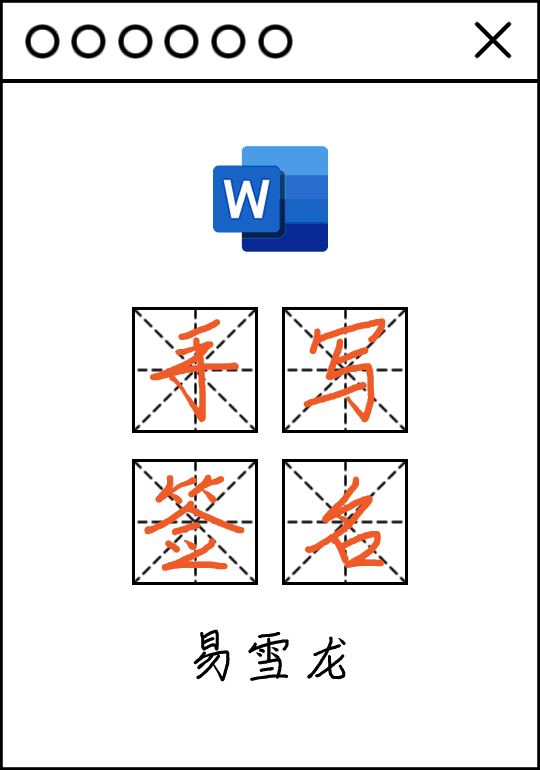
如何使用电子签名呢?我们可以打开需要添加签名的合同,然后在空白处输入“电子签名”这几个字(也就是我们设置的快捷短语),就能够立刻生成出我们制作好的签名,将签名调整合适的大小,然后拖拽到下划线处即可。
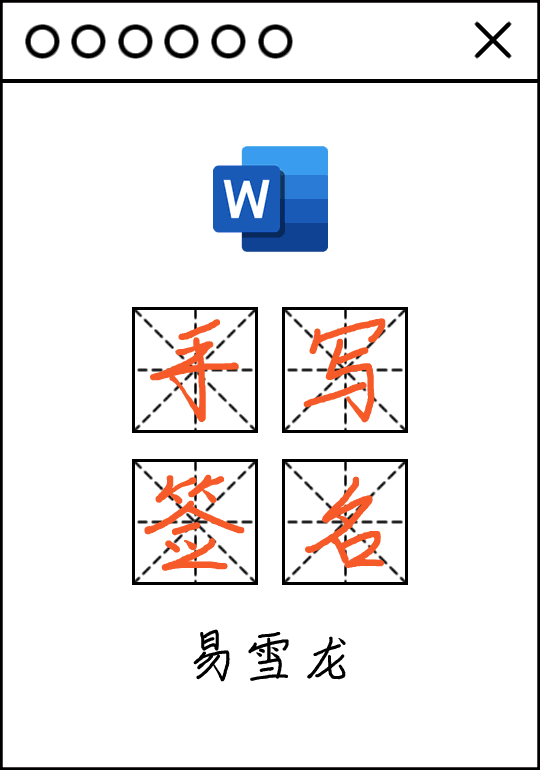
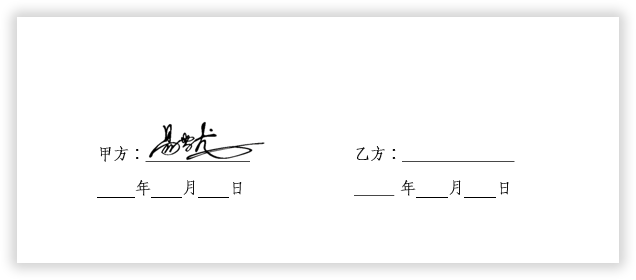
本文来自微信公众号:Word 技术联盟 (ID:Wordlm123),作者:易雪龙
广告声明:文内含有的对外跳转链接(包括不限于超链接、二维码、口令等形式),用于传递更多信息,节省甄选时间,结果仅供参考,本站所有文章均包含本声明。
以上就是Word 文档“电子版手写签名”,手把手教你的详细内容,更多请关注php中文网其它相关文章!

全网最新最细最实用WPS零基础入门到精通全套教程!带你真正掌握WPS办公! 内含Excel基础操作、函数设计、数据透视表等

Copyright 2014-2025 https://www.php.cn/ All Rights Reserved | php.cn | 湘ICP备2023035733号